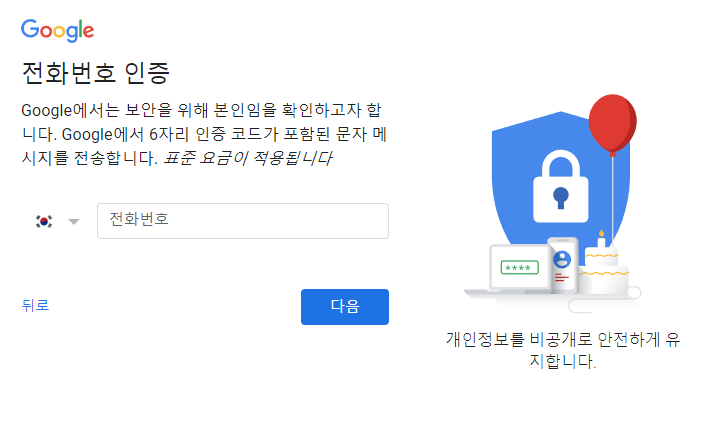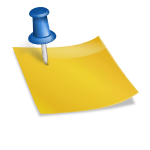이전 게시물에서는 폴더 공유를 이용하여 파일을 안드로이드 스마트폰과 윈도우 PC 사이에 전송하는 방법에 대해 살펴보았습니다.안드로이드 스마트폰에서 윈도 PC로··· 공유폴더를 이용하여 무선으로 파일전송, 이동스마트폰으로 업무를 이것저것 하시는 분이라면 항상 PC와 연동하여 많은 자료를 주고받는 경우가 많습니다…blog.naver.com상기 방법은 동일 네트워크에 함께 있으면 정말 사용하기 편하다는 장점이 있지만, 반대로 다른 네트워크상이나 외부에서는 전혀 공유할 수 없다는 단점도 있습니다.그래서 이번에는 클라우드 서비스를 이용해서 자료를 이동하는 방법에 대해서 알아보도록 하겠습니다.필자는 개인적으로 홈나스(NAS) 시스템을 구축하여 개인적으로 클라우드 서비스처럼 사용하고 있습니다. 하지만 요즘은 워낙 무료 클라우드 서비스가 잘 갖춰져 있어서 이제 가정용 냉이의 필요성이 많이 퇴색된 것 같은데요.어쨌든 필자가 클라우드 서비스 중 가장 많이 사용하는 것이 구글 드라이브와 원드라이브입니다. 하필이면 많은 클라우스 서비스 중에서 왜 구글 드라이브와 원드라이브인가?그것은 웹 기반 자료 공유뿐만 아니라 윈도우에서 파일 탐색기를 이용해 바로 기기 간 자료 공유가 가능하기 때문입니다.다만 일반적으로 웹상에서 자료를 업로드, 다운로드하는 방법은 대부분 아시는 내용이라”클라우드 서비스의 무엇이 대단한 일인가?그 분이 불편하다”라고 하시는 분도 간혹 있는데 충분하지 않나 이 방법을 이용하면 위와 같이 Windows탐색기를 이용하고 마치 자신의 컴퓨터 저장 장치에 있는 폴더처럼 쓰는 시스템을 구축할 수 있습니다.실제로 많은 분들이 클라우드 서비스를 이용하면서 많은 것을 놓치는 부분이기도 하거든요.그래서 오늘은 구글 드라이브의 이용법에 대해 간단히 알아보겠습니다.구글 드라이브 PC에서 웹으로 사용, 언제 어디서나 접속해줘~구글 드라이브는 이름 그대로 구글이 제공하는 클라우드 서비스입니다.업무/가정용 Cloud Storage-Google 드라이브 클라우드에서 사진, 동영상, 파일 등을 안전하게 보관 및 공유하세요. 구글 계정 1개당 15GB의 저장 용량이 무료로 제공됩니다.www.google.co.kr웹상에서 공유하는 방법은 누구나 설명하지 않아도 알 수 있을 정도로 간단하기 때문에 조금만 언급하고 넘어가겠습니다.이 방법은 개인적인 컴퓨터가 아닌 공용 또는 타인의 컴퓨터로 자료를 공유할 때 유용합니다.Google 드라이브 홈페이지에 접속하여 Google ID로 로그인한 후 바로 우측 상단에 있는 ‘드라이브로 이동’ 또는 상단 메뉴에서 ‘개인→드라이브로 이동’을 눌러 개인 드라이브로 갑니다.그러면 개인적으로 이용하고 있는 클라우드 드라이브를 확인할 수 있는데요······ 여기서 쉽게 업로드, 다운로드가 가능합니다.웹상에서도 드래그 앤 드롭으로 쉽게 업로드 및 다운로드가 가능합니다.하지만 이 방법은 구글 드라이브 홈페이지를 찾아 들어가야 하는 번거로움이 있는데요. 공용 PC나 타인의 컴퓨터에서 쉽게 자료 이동하기에는 좋지만, 개인적으로 사용하는 PC에서는 은근히 접근성이 부족한 것도 사실입니다.그래서 우리는 파일 탐색기를 이용한 구글 드라이브의 사용법을 알아보려고 하는 것입니다.구글 드라이브 PC에서 파일 탐색기로 사용, 아, 클라우드 서비스였나요? 그냥 컴퓨터안에 있는 폴더인줄 알았어요~Google 드라이브 홈페이지에서 “개인 → 다운로드”를 클릭합니다. 혹시 접속이 어려우신 분들은 아래 링크를 클릭하셔서 다운받으세요.-모바일에서는 모바일 앱을 다운로드 할 수 있습니다.다운로드 – 구글 드라이브의 모든 장치에서 콘텐츠에 액세스하고 콘텐츠를 동기화하십시오.www.google.co.kr다운로드 – 구글 드라이브의 모든 장치에서 콘텐츠에 액세스하고 콘텐츠를 동기화하십시오.www.google.co.kr다운로드 – 구글 드라이브의 모든 장치에서 콘텐츠에 액세스하고 콘텐츠를 동기화하십시오.www.google.co.kr그리고 백업 및 동기화 다운로드 창에서 ‘동의 및 다운로드’를 클릭하여 해당 프로그램을 설치해 줍니다.설치가 완료되면 컴퓨터 우측 하단의 작업창에 구름모양의 구글 드라이브 아이콘이 생성됩니다.이게 클라우드 서비스인가요? 아니면 그냥 제 컴퓨터 안에 있는 폴더인가요?여기서 이 아이콘을 더블클릭하면 탐색기 창에서 구글 드라이브 폴더를 볼 수 있습니다… 우리는 이 폴더를 이용해 마치… 내 컴퓨터의 저장장치 안에 만든 폴더처럼 자유롭게 이용할 수 있습니다. 우와!!-특히 자동 동기화 기능을 사용하고 있는 경우에는 실시간으로 업로드와 다운로드가 이루어져 실제 컴퓨터의 저장공간 내 폴더처럼 이용할 수 있습니다.그리고 다시 컴퓨터 우측 하단의 구글 드라이브 아이콘을 클릭하면 위와 같이 기본적인 클라우드 상황이 표시됩니다. 오른쪽 3점을 누르시면 기본적인 환경설정도 가능합니다.자동 동기화가 되어 있으면 구름 아이콘을 클릭했을 때 위와 같이 동기화된 내용을 보여줄 것입니다.만약 동기화가 되지 않은 경우에는 “환경설정→Google Drive”에서 “이 컴퓨터로 내 드라이브를 동기화한다”를 체크해 주시면 드라이브에 있는 파일이 자동으로 동기화됩니다.구글 드라이브 서비스 가격구글 드라이브는 무료 사용 용량이 15GB로 꽤 여유가 있습니다.만에 하나 사용하다가 부족하다고 생각되면 유료 결제를 이용해서 업그레이드하면 되겠네요. – 100GB에 월 2,400원, 200GB에 3,700원이면 나쁘지 않은 느낌이긴 합니다. 만일 필자도 개인 가지가 없었다면 생각해 봤을 거라고 생각합니다.구글 드라이브는 안드로이드에서 쓰는 구글인데 안드로이드에서는 기본 아닌가요??안드로이드 기기라면 구글 스토어에 있는 구글 드라이브를 다운받아 클라우드 시스템에 접속할 수 있습니다. 대부분의 안드로이드 기기는 구글 드라이브가 기본으로 설치되어 있기 때문에 삭제하지 않은 경우 그대로 사용하실 수 있습니다.물론 PC에 로그인한 동일한 Google ID로 로그인해야 동기화가 가능합니다.우측 상단에 정렬 형식 아이콘을 누르면 텍스트나 액자 형식으로 표시 형식이 바뀝니다. 기본적으로 어플리케이션이 굉장히 직관적으로 잘 구성되어 있어서 사용하는데 큰 문제는 없을 것 같습니다.상단의 “드라이브로 검색” 좌측의 “삼” 아이콘을 누르면 설정창이 나타납니다.파일을 업로드 하려면 앱 메인화면 오른쪽 하단에 “+”를 눌러 업로드 할 수 있습니다.반대로 다운로드는 다운로드를 원하는 파일 이름 오른쪽에 있는 3점을 눌러 가능합니다.물론 구글 드라이브 앱도 편리하게 잘 만들어져 있지만, 삼성 갤럭시 사용자라면 “내 파일”을 이용해 PC와 마찬가지로…내 스마트폰의 저장 공간을 사용하듯이 구글 드라이브 사용도 가능해집니다.’내 파일’에 들어가보면 네트워크 저장공간 위에 ‘구글 드라이브’라는 항목이 있는데 여기서도 똑같이 구글 아이디를 이용해 연동해주면 그대로 스마트폰에서 자료 이동하듯 편리하게 자료 전송이 가능합니다. 갤럭시 사용자라면 이쪽 인터페이스에 익숙한 분들이 많은데 정말 편리하게 사용할 수 있습니다.구글 드라이브 ios에서 사용 ios도 지원한다구요?? 대단해!!구글 드라이브의 놀라운 점은 바로 ios도 지원이 가능하다는 것입니다.애플스토어에 접속하여 ‘구글 드라이브’를 검색하면 바로 구글 드라이브의 ios 버전을 다운로드 받을 수 있습니다.안드로이드 앱과 마찬가지로 구글 드라이브 ios 버전도 매우 직관적으로 사용하기 쉽게 구성되어 있습니다. 만약 아이폰을 이용 중인데 윈도우 PC에서 사진이나 파일 전송이 어려우신 분들에게는 구글 드라이브가 좋은 방법이 될 것 같습니다.Android버전과 마찬가지로 업로드하기 위해서는 메인 화면의 “+”버튼을 누르고 업로드할 수 있습니다.다운로드 때문에는 원하는 파일 이름의 오른쪽 3점을 누르고”사본을 보내”후…에어 드롭과 메시지 등을 이용해서 내도 좋고”보존”을 통해서 스마트 폰에 저장하는 등 필요한 방법으로 사용하면 됩니다.Android 버전과 마찬가지로 업로드를 위해서는 메인 화면의 “+” 버튼을 눌러 업로드 할 수 있습니다.다운로드를 위해서는 원하는 파일명의 오른쪽 3점을 누르고 “복사 보내기” 후…에어드롭이나 메시지 등을 이용해 내도 되고 “저장”을 통해 스마트폰에 저장하는 등 필요한 방법으로 사용하면 됩니다.이번 시간에는 구글 드라이브를 통한 파일 전송 및 공유 방법에 대해 알아보았습니다. 단점으로는 ‘스마트폰과 같은 모바일 기기에서 파일을 업다운할 때 모바일 데이터를 이용한다는 점’, 그리고 ‘동기화가 지연될 때 조금 답답함 정도’를 들 수 있습니다.가정용 가지 역할을 이 클라우드 서비스가 모두 하고 있다고 해도 과언이 아닐 정도로 최근 클라우드 서비스의 질이 크게 향상되고 있습니다. 혹시 개인적으로 NAS를 이용하지 않으시거나 스마트폰과 PC간 파일 이동이 번거로우시다면 한번쯤 사용해보시길 추천드립니다.그럼 저는 이만···가정용 가지 역할을 이 클라우드 서비스가 모두 하고 있다고 해도 과언이 아닐 정도로 최근 클라우드 서비스의 질이 크게 향상되고 있습니다. 혹시 개인적으로 NAS를 이용하지 않으시거나 스마트폰과 PC간 파일 이동이 번거로우시다면 한번쯤 사용해보시길 추천드립니다.그럼 저는 이만···PC와 스마트폰 클립보드 동기화~ 윈도우10과 안드로이드 기기 연동, 사용자 휴대폰 도우미 활용 이번에 삼성 갤럭시 기기가 ONE UI 3.1로 업그레이드 되면서 옆 동네 사과농장처럼 기기간 연계…blog.naver.comPC와 스마트폰 클립보드 동기화~ 윈도우10과 안드로이드 기기 연동, 사용자 휴대폰 도우미 활용 이번에 삼성 갤럭시 기기가 ONE UI 3.1로 업그레이드 되면서 옆 동네 사과농장처럼 기기간 연계…blog.naver.comPC와 스마트폰 클립보드 동기화~ 윈도우10과 안드로이드 기기 연동, 사용자 휴대폰 도우미 활용 이번에 삼성 갤럭시 기기가 ONE UI 3.1로 업그레이드 되면서 옆 동네 사과농장처럼 기기간 연계…blog.naver.com